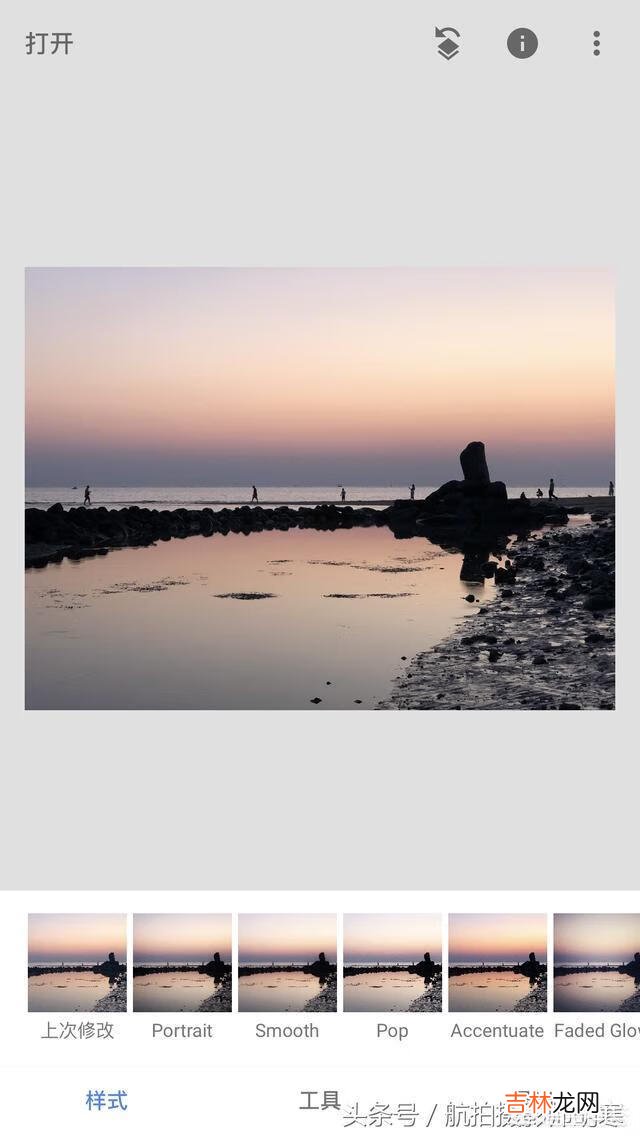
文章插图
第一步:在app打开该图片,下面有很多样式效果挑选(要好效果就要一步一步修图了)
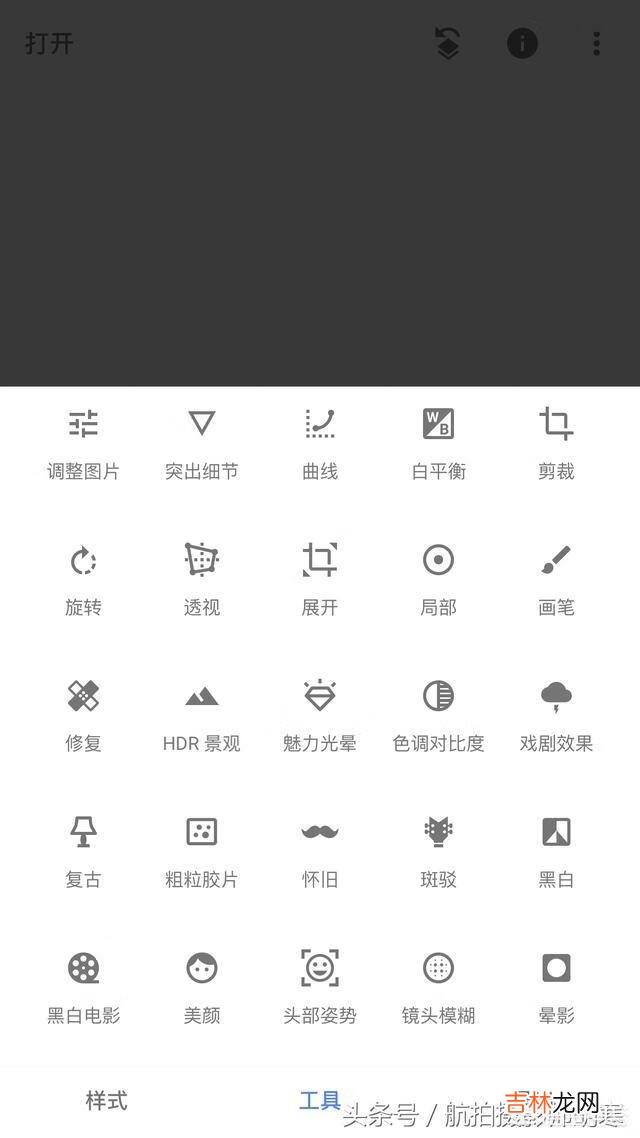
文章插图
第二步:点击“工具”出现工具库,一般修风光片,我个人习惯先使用裁剪工具,右边最上面那个是裁剪工具
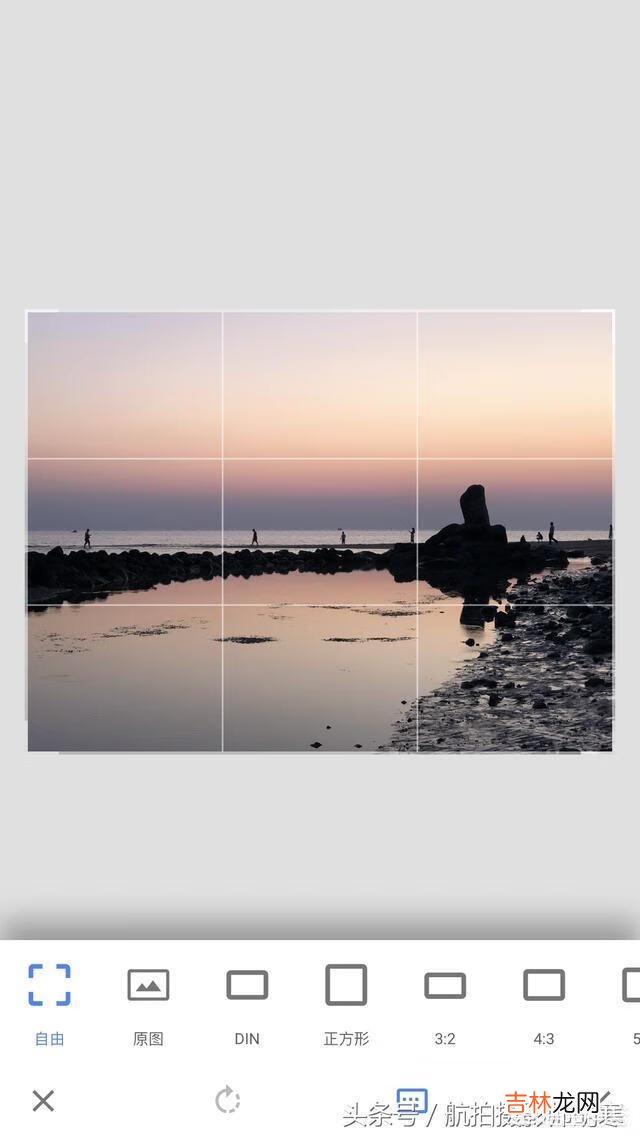
文章插图
点击裁剪工具后出现系列裁剪的比例,这里选择自由裁剪
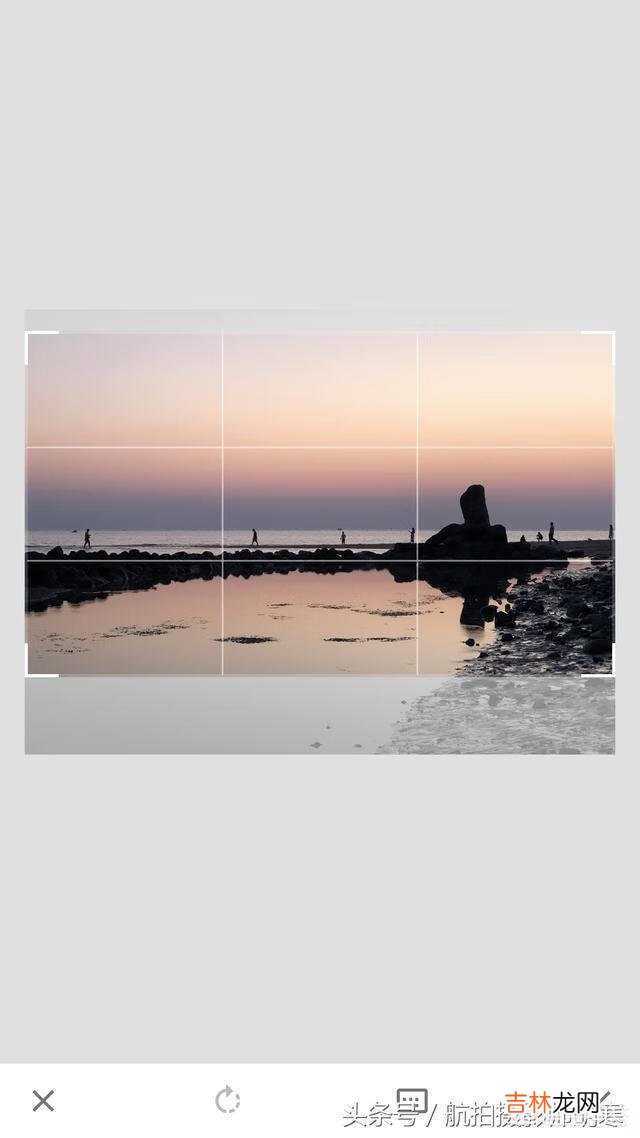
文章插图
接下来开始裁剪,这图片我是拿手机贴着水面拍摄的,赶紧地面有点多,裁剪为标准的九宫格沟通,地平线占三分之一左右,天空留多点 。
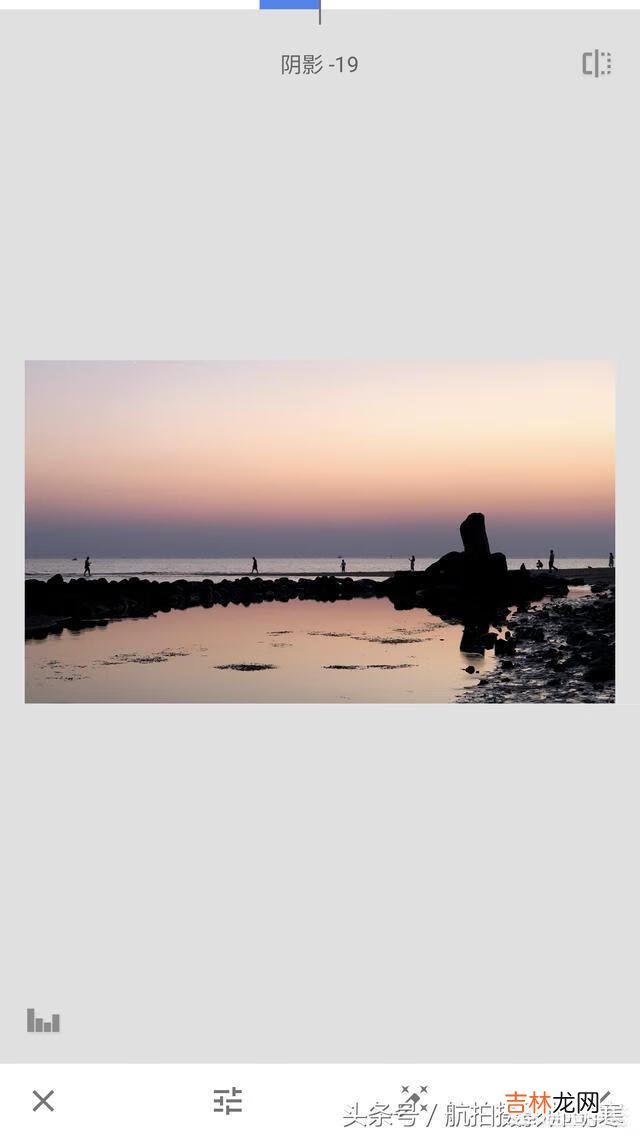
文章插图
裁剪后的构图(所以善于把你的作品二次构图)
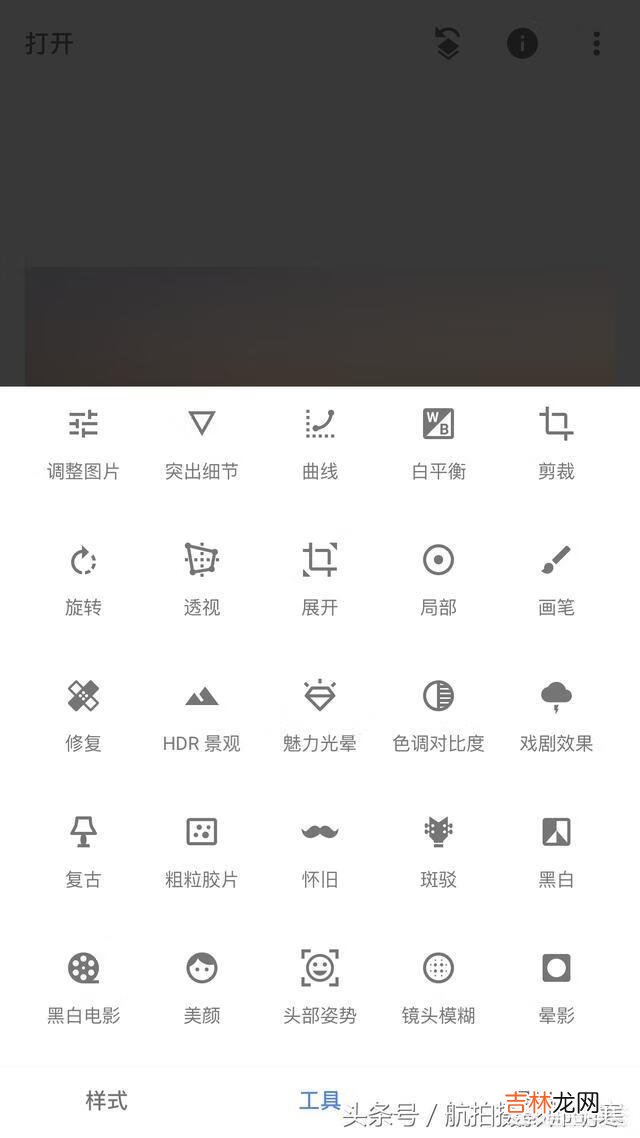
文章插图
之后再这里点击工具选择:调整图片
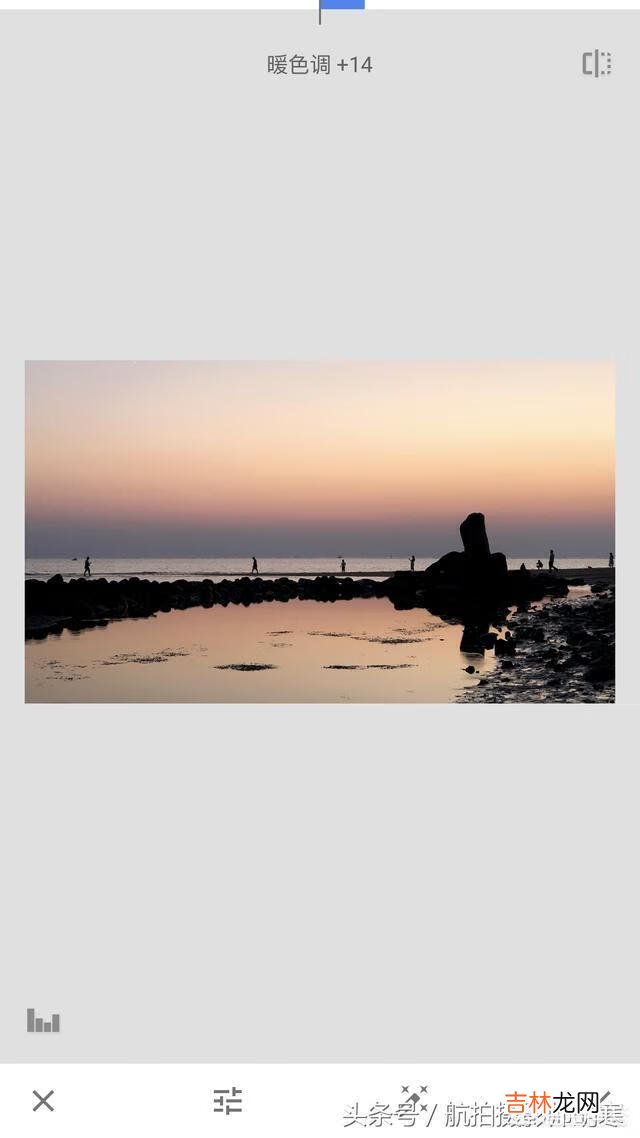
文章插图
调整图片,只要用手指长按屏幕左右滑动就出现加或减少(全部功能都是这样操作)
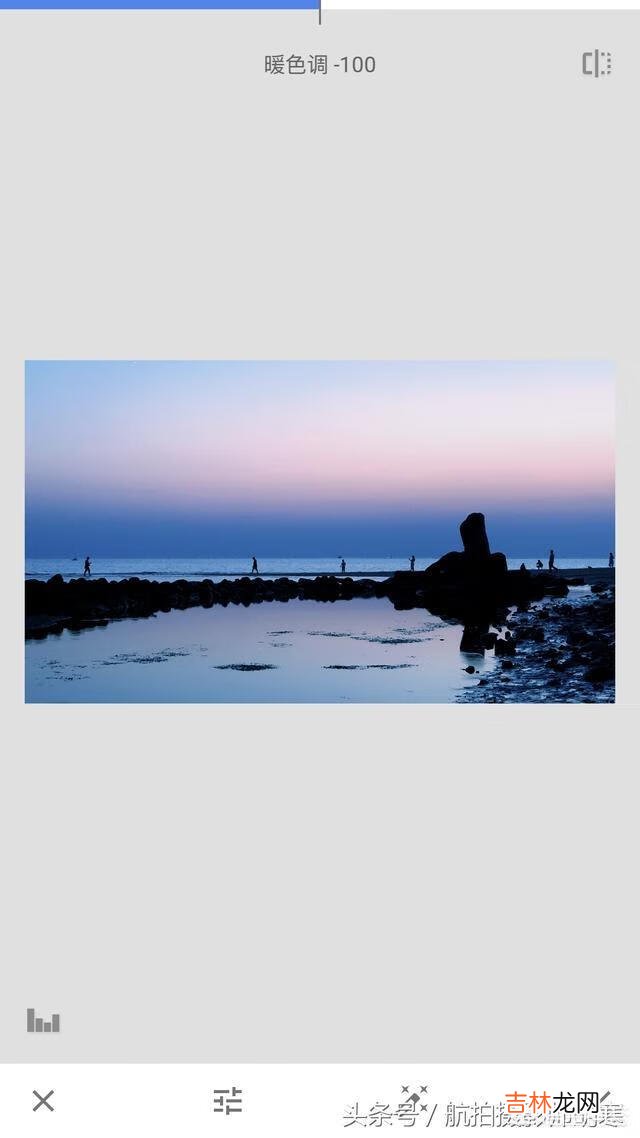
文章插图
调整风光片,还可以在色调把作品调整你喜欢的冷色调或暖色调 。
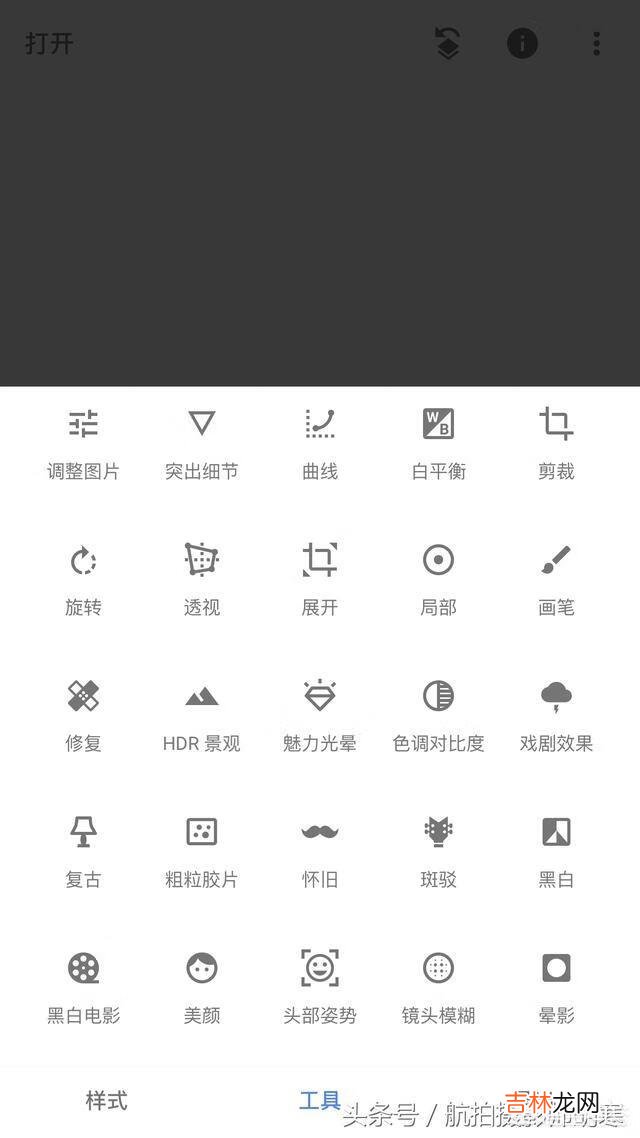
文章插图
完成基本的调整,最后在工具库点击HDT景观功能,这里有自然、人物、精细、强 。4效果 。这里推荐用人物功能,这个功能会做出的图片比较细腻,其他三个功能会粗糙 。
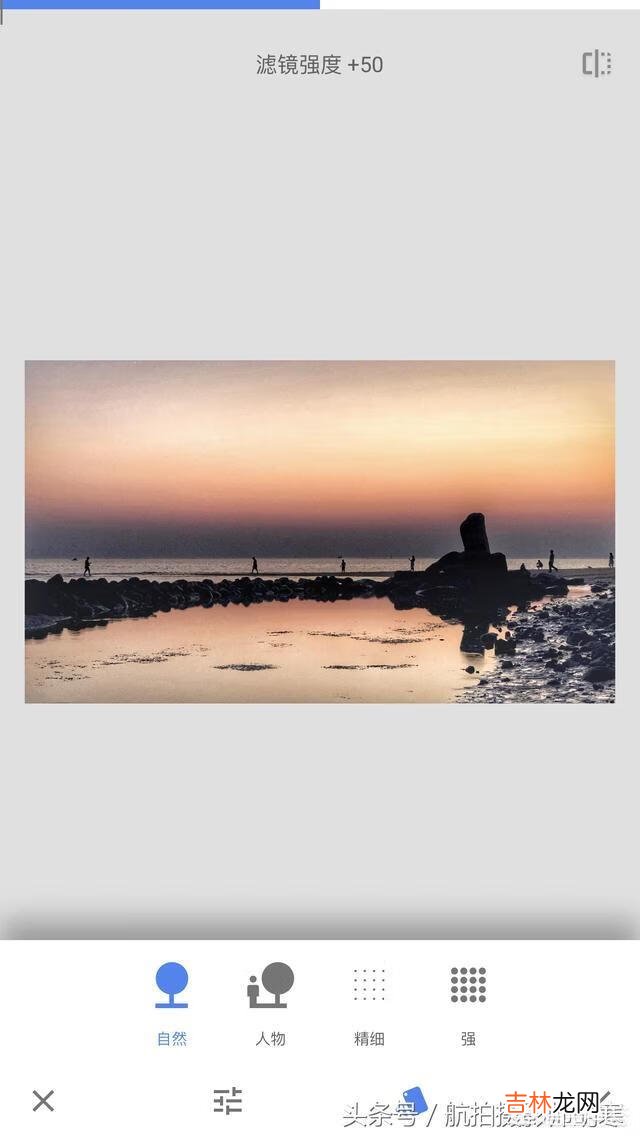
文章插图
自然效果
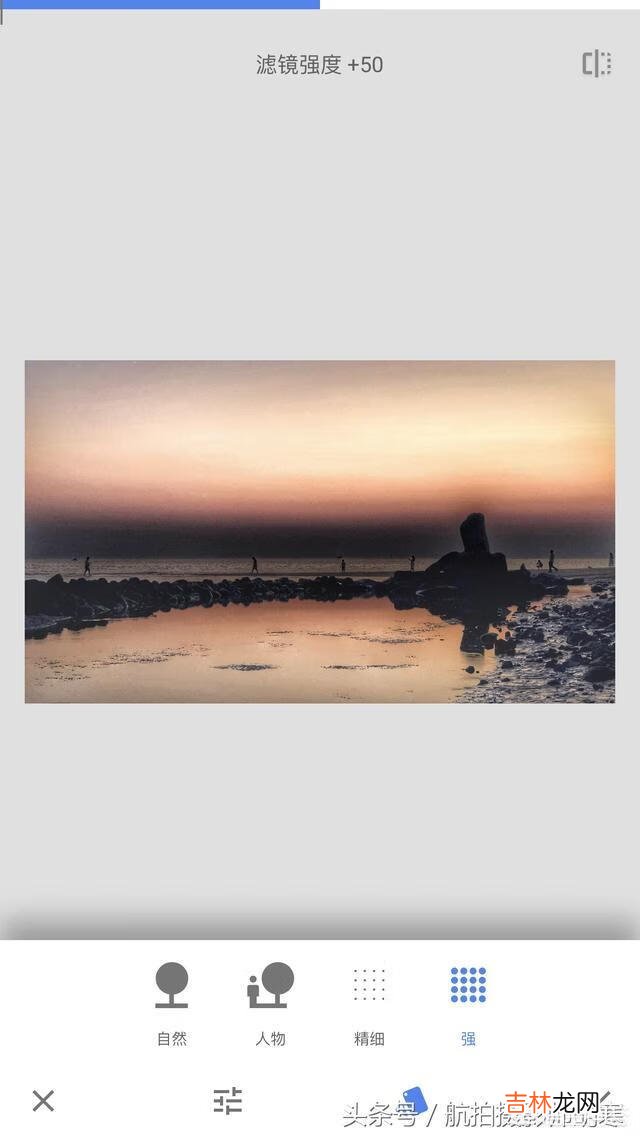
文章插图
强的效果
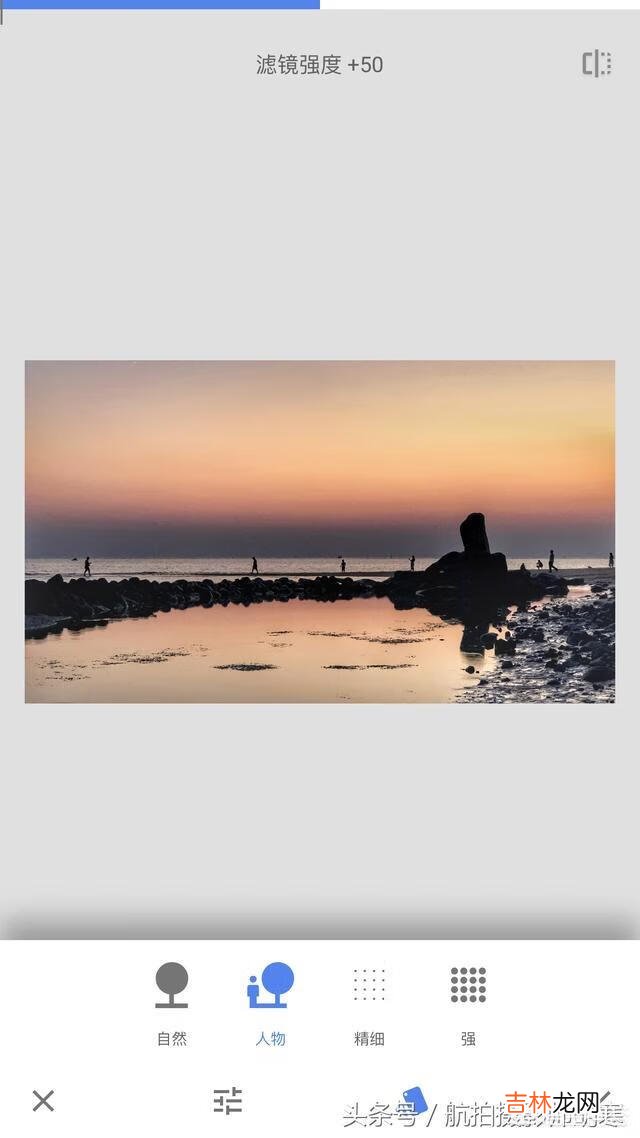
文章插图
我比较喜欢用人物效果,之后在这里添加滤镜强度,和饱和度是画面更艳(具体参数和画面效果按自己喜欢即可)
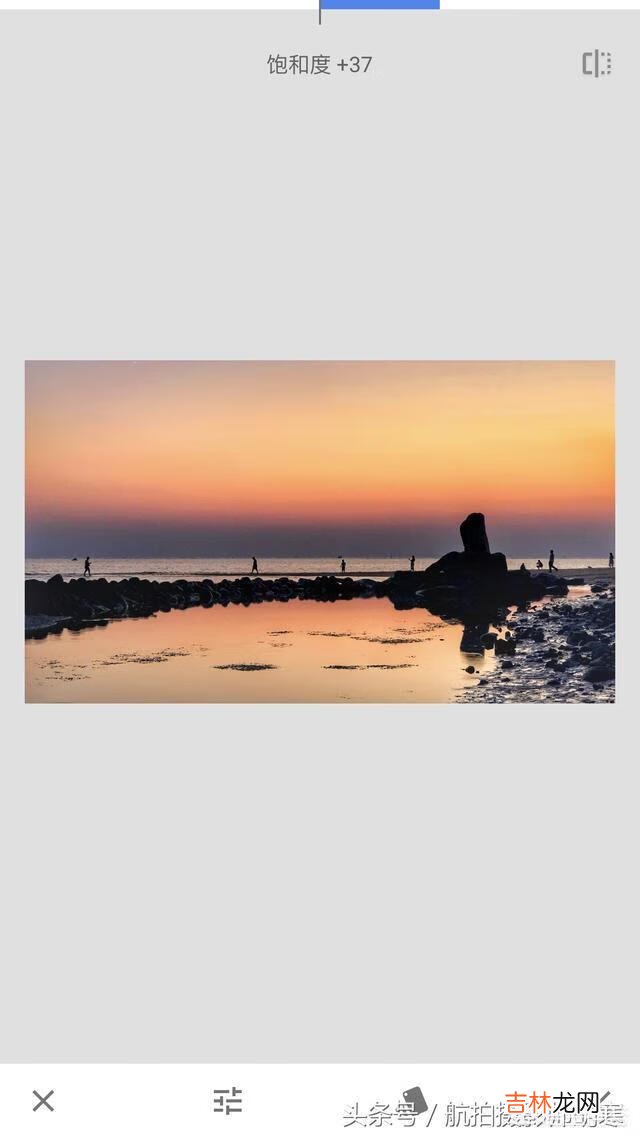
文章插图
调整后的画面,
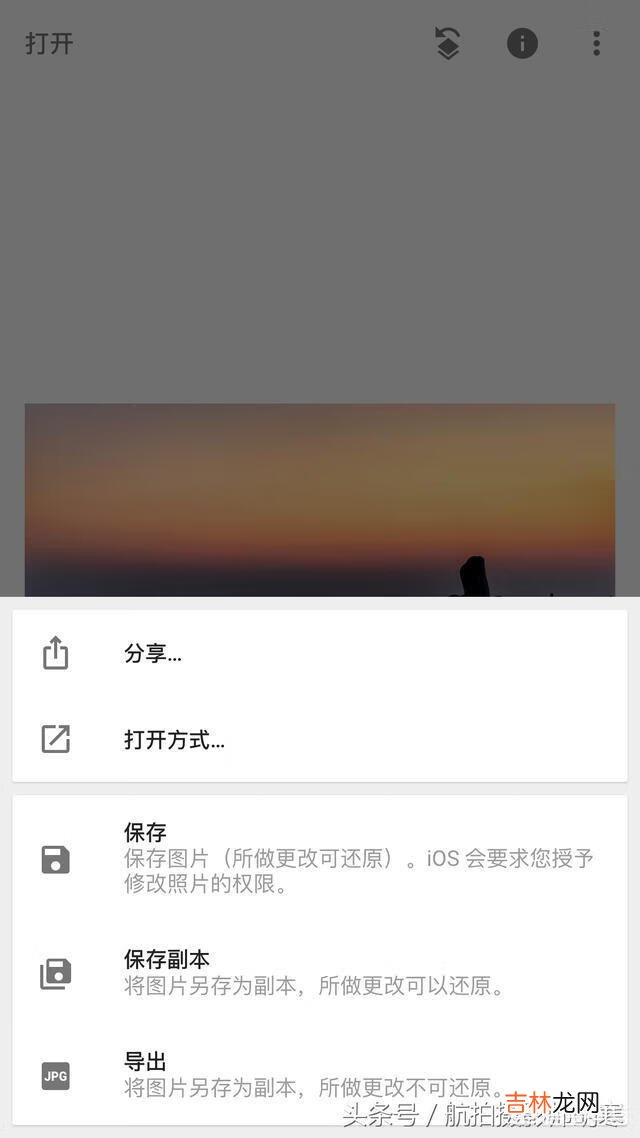
文章插图
之后点击右下角√,即可保存,建议这里保存副本,这样不会覆盖你原文件 。

文章插图
最好修好的图片效果

文章插图
对比一下原图效果 。【用手机后期怎么样把地面修成水面(如何把地面p成水面)】
经验总结扩展阅读
- 毛孔堵塞疏通小窍门以下三种方法其实非常管用
- 原神四岩队使用指南
- 出汗时用手摸腋窝有味 可以用这些方法来解决
- 面霜的正确使用方法 这样做让肌肤更美丽
- 如何利用月k线选股?
- 怎样用钩针钩织宝宝鞋?
- 怎么用彩铅笔画动漫人物?
- 王者荣耀有什么常用知识?
- 学习文竹水培方法 养殖它再也不用大花盆
- 青海湖鸟岛详尽实用攻略 体验鸟儿们的天堂













